Et on continue sur la lancée de cette astuce , en permettant l'automatisation de la création des corrections automatiques.

Voici un petit fichier qui va vous permettre juste ca :
Téléchargez le fichier ici.
Ouvrez le fichier, activez les macros, et cliquez sur le bouton, puis tapez ii[ESPACE] ou iii[ESPACE] ou encore iie[ESPACE] dans une cellule pour immédiatement voir le résultat. Vous pouvez ensuite double-cliquer sur les arguments de la formules pour les remplacer par la plage appropriée.
Merci à Dominique Handelsman pour l'idée de la dernière formule.
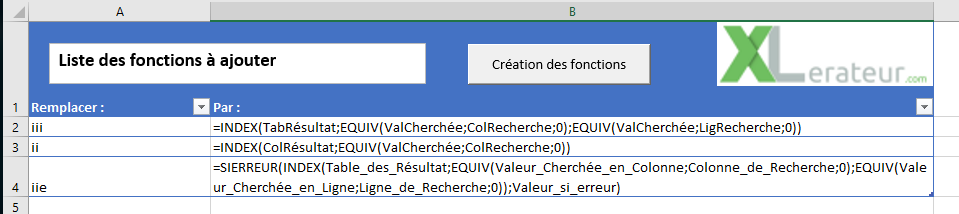
Si vous avez d'autres formules longues à proposer, n'hésitez pas et je les ajouterai au fichier.
Une petite recherche internet des meilleurs méga-formules serait d'ailleurs une bonne idée pour un prochain article !
A bientôt.
Gaetan Mourmant


